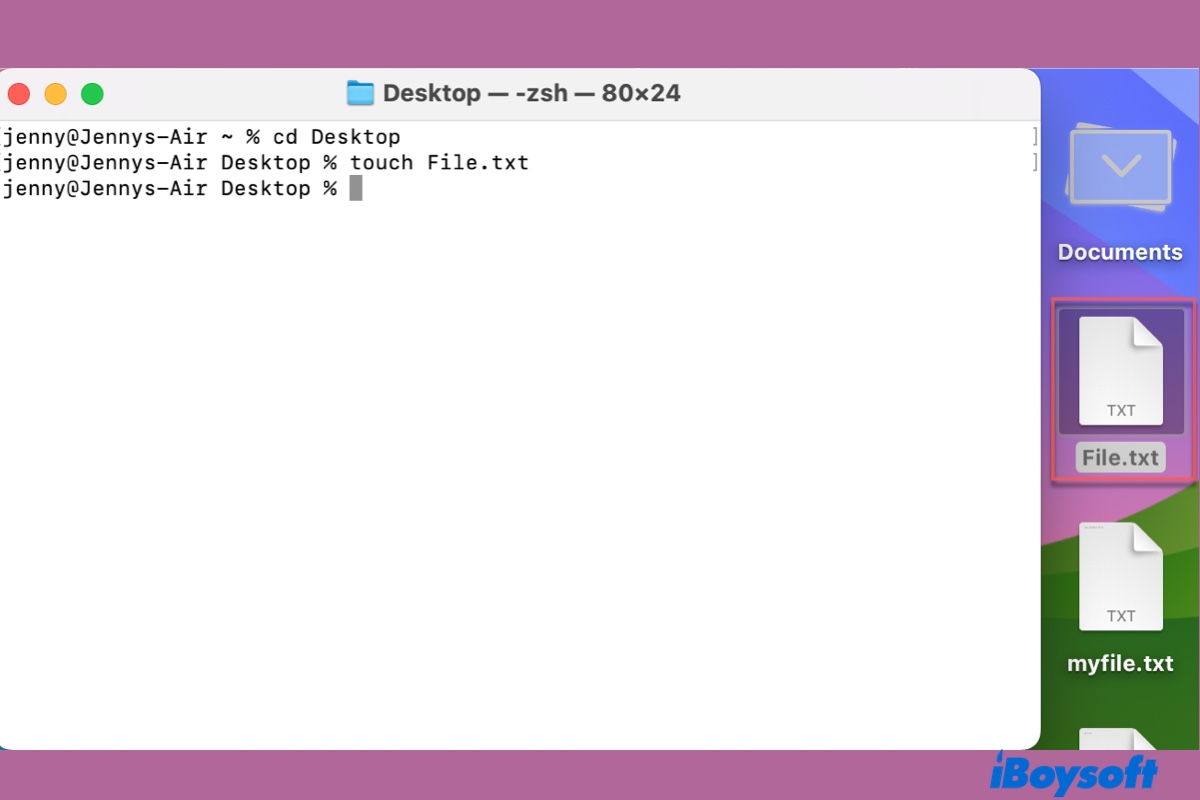Viele Benutzer sind vertraut damit, wie man innerhalb bestimmter Anwendungen auf dem Mac, wie z.B. TextEdit, eine neue Datei erstellt. Aber weniger wissen, wie man eine Datei mit dem Terminal auf dem Mac erstellt.
Terminal ist die integrierte Befehlszeilenschnittstelle Ihres Betriebssystems. Es ermöglicht Ihnen, jede Art von Datei auf dem Mac zu erstellen, solange Sie den richtigen Befehl eingeben.
Dieser Leitfaden wird Ihnen den Befehl zum Erstellen einer beliebigen neuen Datei im Mac Terminal beibringen, einschließlich .txt, .bin, .py, .doc, .sh usw. Außerdem erfahren Sie auch, wie man eine Datei im Terminal öffnet, bearbeitet oder liest.
Alternative zum Erstellen einer neuen Datei im Mac Terminal
Wenn Sie nach einer einfachen Möglichkeit suchen, neue Dateien auf dem Mac zu erstellen, die keine App-Start und mehrere Klicks erfordert, iBoysoft MagicMenu könnte die bessere Wahl sein.
Im Gegensatz zum Terminal, das Kenntnisse auf der Befehlszeile erfordert, ermöglicht Ihnen dieses Kontextmenü-Werkzeug, mit einem Rechtsklick beliebige neue Dateien auf dem Mac zu erstellen. Damit können Sie eine neue Datei auf Ihrem Desktop, im Finder oder in jedem Ordner erstellen, für den Sie Lese-/Schreibberechtigungen haben.
Es ist mit einer Vorlagenbibliothek ausgestattet, in der häufige Dateitypen vordefiniert sind, einschließlich Text (.txt), RTF (.rtf), Word-Dokument (.doc), Adobe Illustrator (.ai), Word-Dokument-07 (.docx), WPS DPS (.dps), WPS ET (.et), Keynote (.key), Markdown (.md), Numbers (.numbers), Pages (.pages), Einstellungsdatei (.plist), PowerPoint (.ppt), PPT-07 (.pptx), Adobe Photoshop (.psd), Python (.py), Ruby (.rb), Shell (.sh), WPS (.wps), Excel XLS (.xls), Excel XLS-07 (.xlsx) und Extensible Markup Language (.xml).
Wenn die Datei, die Sie erstellen möchten, nicht in der Bibliothek vorhanden ist, können Sie sie iBoysoft MagicMenu als Vorlage hinzufügen. Sobald dies erledigt ist, können Sie mit einem Rechtsklick eine neue Datei mit der Vorlage erstellen.
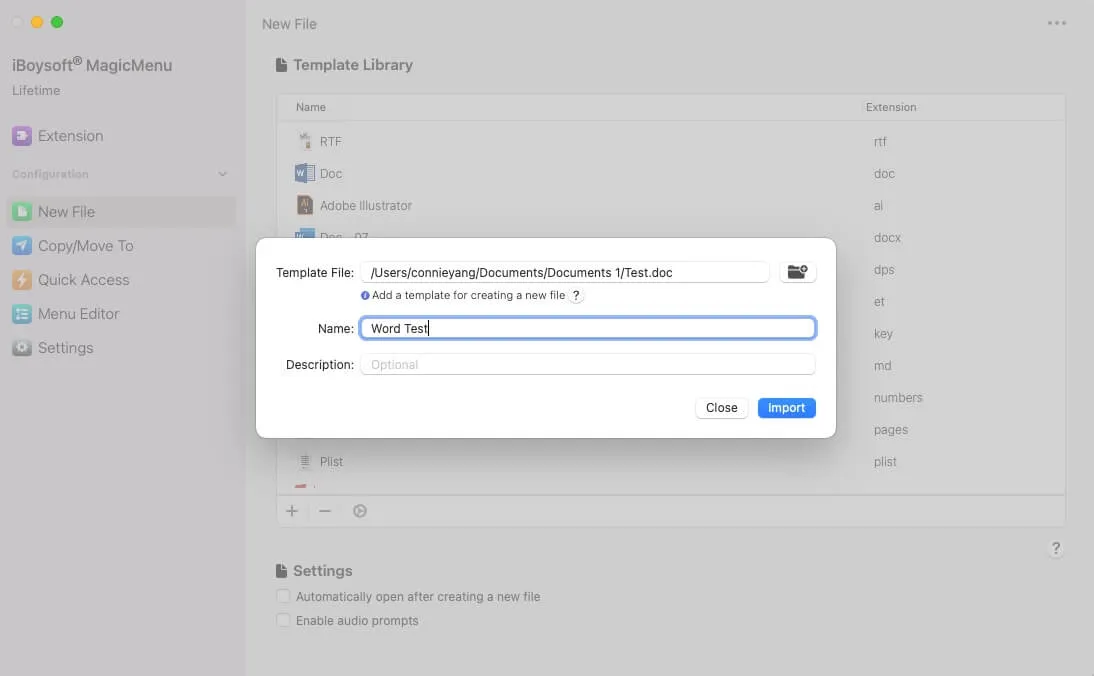
So erstellen Sie eine neue Datei auf dem Mac durch Rechtsklick:
Schritt 1: iBoysoft MagicMenu herunterladen und installieren.
Schritt 2: Navigieren Sie zum Ordner, in dem Sie eine Datei erstellen möchten.
Schritt 3: Klicken Sie mit der rechten Maustaste auf die leere Fläche, bewegen Sie den Cursor zu "Neue Datei" und wählen Sie den Dateityp, den Sie erstellen möchten, z.B. .txt, .doc, .py, etc.

Ohne eine Anwendung zu öffnen, wird eine neue Datei in Ihrem gewünschten Ordner erstellt.
Ist dieses Tool hilfreich? Teilen Sie es mit anderen!
Wie erstellt man eine Datei im Terminal auf dem Mac?
Um eine Datei im Terminal auf dem Mac zu erstellen, können Sie die folgenden Schritte unternehmen:
- Öffnen Sie die Terminal-App aus Ihrem Anwendungen > Dienstprogramme-Ordner.
- Geben Sie den folgenden Befehl ein und drücken Sie die Eingabetaste, um in das Verzeichnis zu wechseln, in dem die neue Datei gespeichert wird.cd OrdnerpfadTerminal verwendet standardmäßig Ihr Benutzer-Heimverzeichnis, das durch ~ dargestellt wird. Um zu einem anderen Verzeichnis zu wechseln, können Sie cd eingeben, einen Leerschritt lassen, dann den Ordner in das Terminal ziehen und loslassen und die Eingabetaste drücken.
Um beispielsweise eine neue Datei im Fotos-Verzeichnis auf dem Desktop zu erstellen, sollte der Befehl lauten: cd /Benutzer/jenny/Schreibtisch/fotos oder cd ~/Schreibtisch/fotos.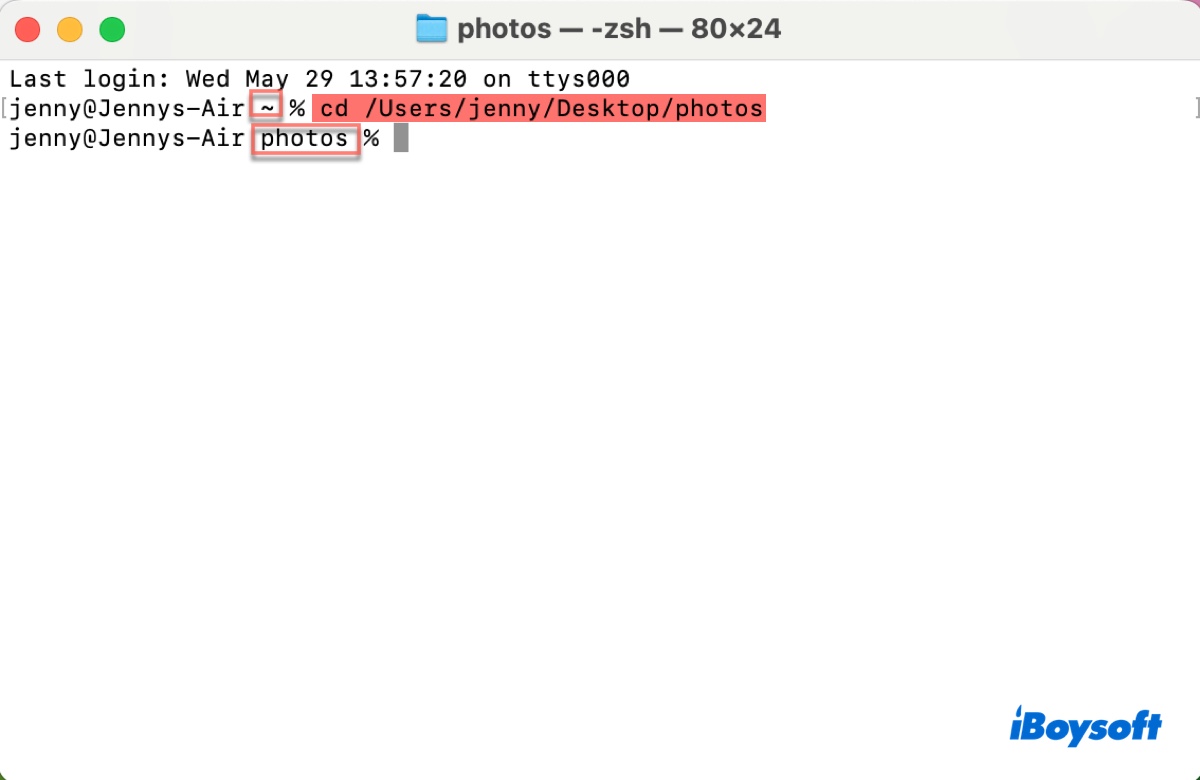
Wenn das Zielverzeichnis jedoch ein Unterverzeichnis des aktuellen Ordners ist, funktioniert auch einfach die Verwendung des Ordnernamens, wie cd Schreibtisch oder cd Downloads.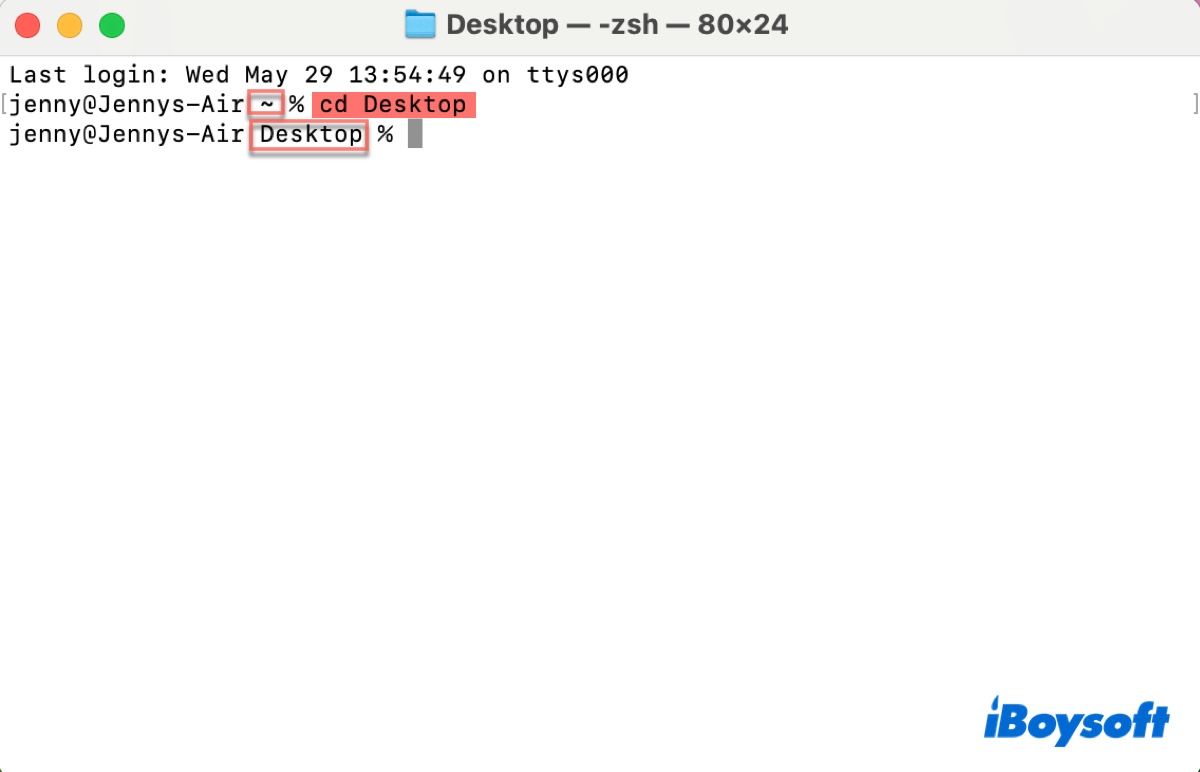
- Führen Sie den entsprechenden Befehl unten aus, um eine Datei im macOS-Terminal zu erstellen.
Um eine leere neue Datei im Terminal zu erstellen:touch dateiname.erweiterungUm eine Datei im Mac-Terminal mit Inhalt zu erstellen:echo "Zu schreibender Inhalt" > dateiname.erweiterungUm eine neue Datei im Mac-Terminal zu erstellen und Ihnen zu erlauben, den Inhalt direkt in das Terminal einzugeben: (Drücken Sie Strg + D, um die Datei zu speichern und zu schließen.)cat > dateiname.erweiterung
Um Ihnen zu zeigen, wie Sie Schritt 3 anwenden können, bieten wir Beispiele in den folgenden Absätzen, die Ihnen helfen zu verstehen, wie Sie eine Text-, Python-, Bin- oder versteckte Datei auf dem Mac-Terminal erstellen können.
Wie erstellt man eine Textdatei im Mac-Terminal?
Wenn Sie eine leere .txt-Datei im Terminal erstellen müssen:touch dateiname.txt
Zum Beispiel: touch Test.txt
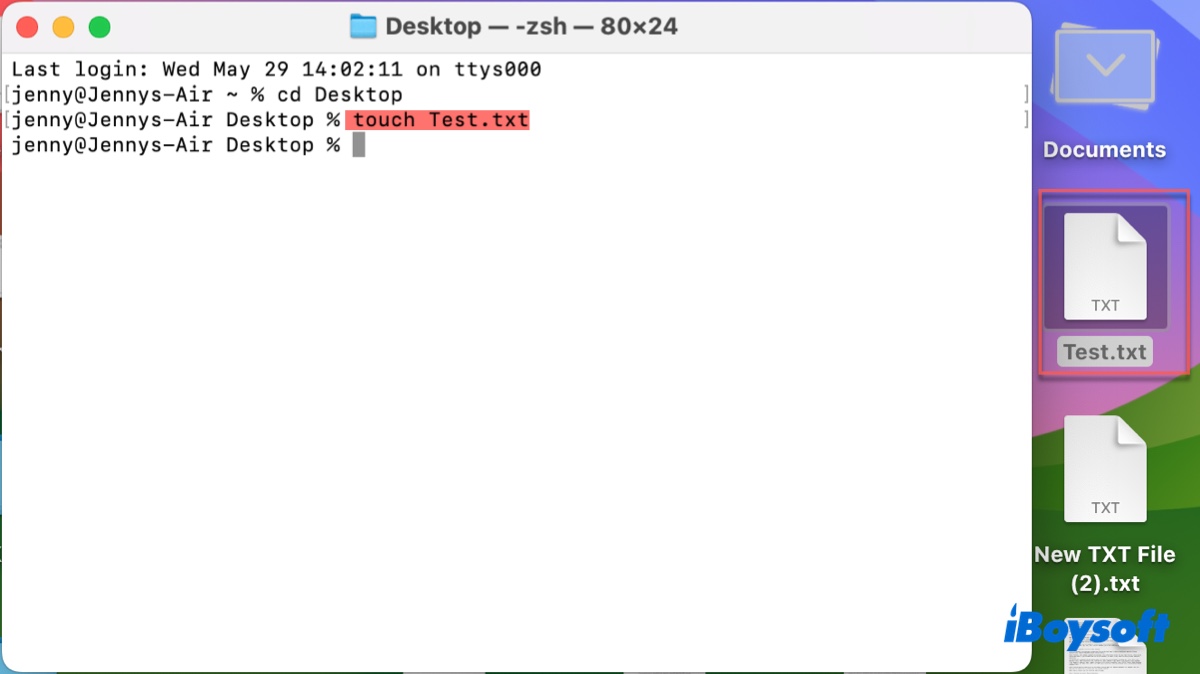
Wenn Sie eine Textdatei im Terminal erstellen und sie in einem Texteditor bearbeiten möchten:nano dateiname.txt
Zum Beispiel: nano Test.txt
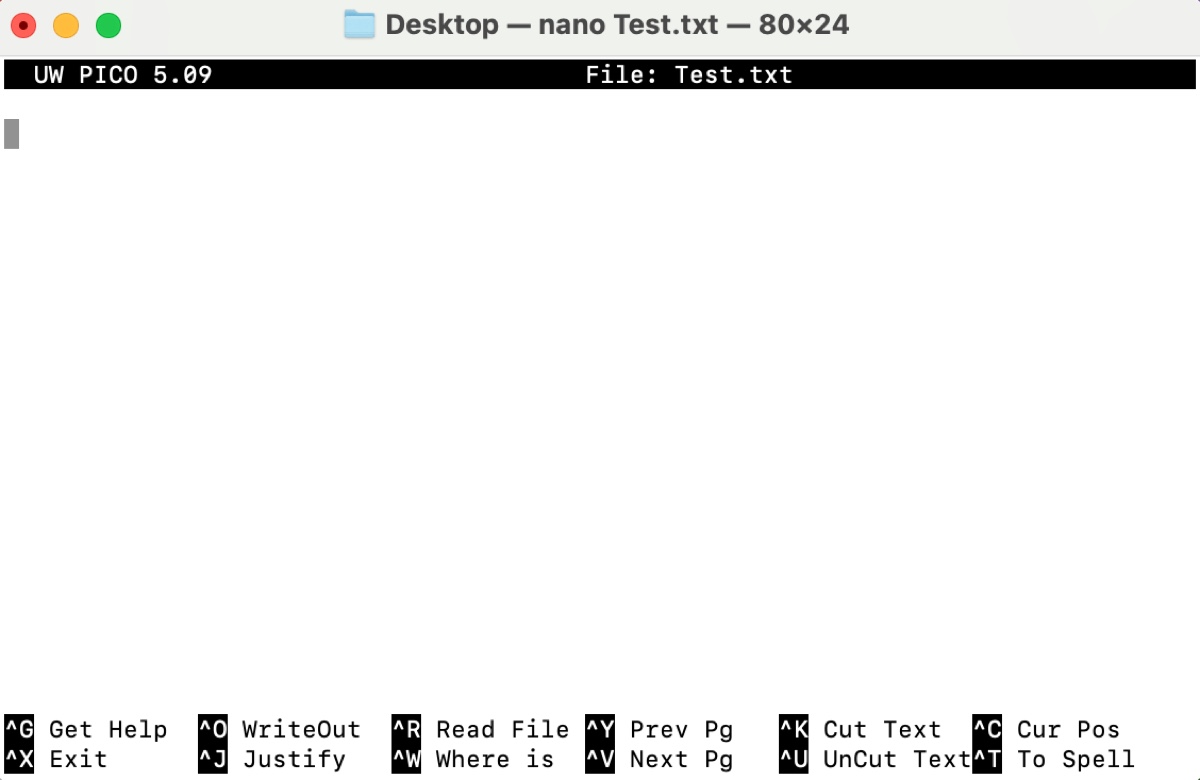
Wenn Sie eine Textdatei im Terminal mit Inhalt erstellen möchten:echo "Zu schreibender Inhalt" > dateiname.txt
Zum Beispiel: echo "Es ist ein schöner Tag." > Test.txt
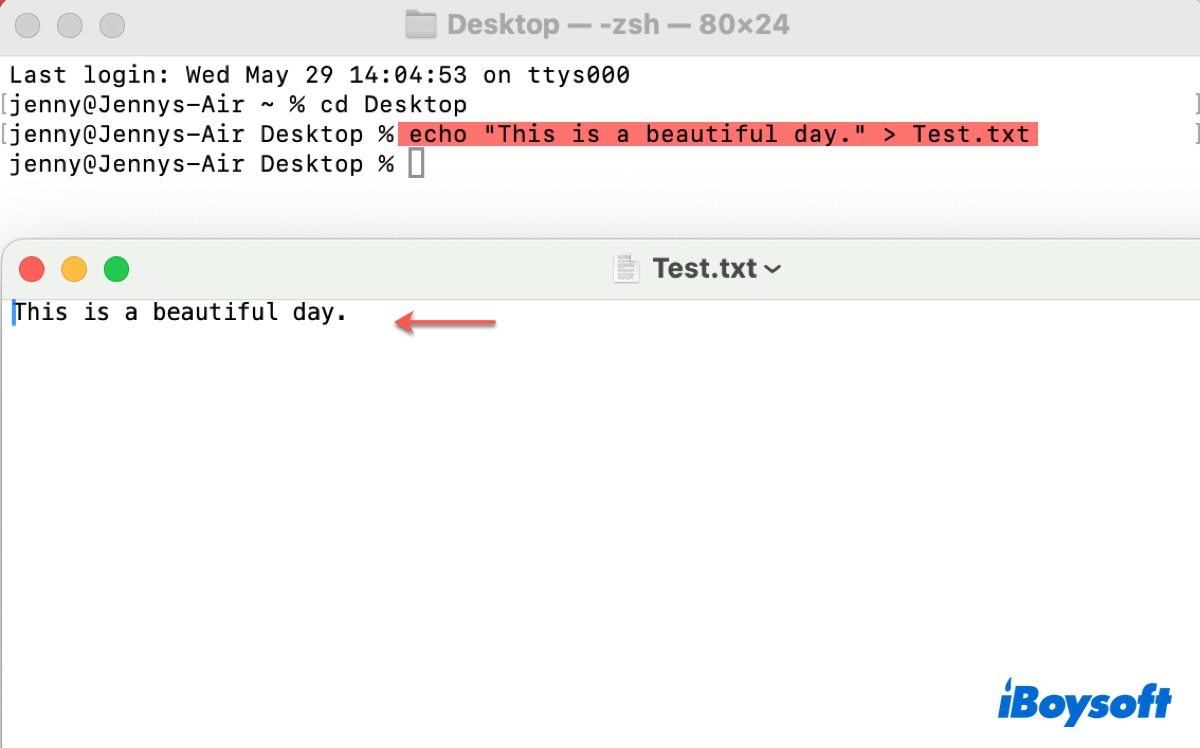
Wenn Sie eine Datei im Terminal erstellen und in das Terminalfenster schreiben möchten: cat > dateiname.txt
Zum Beispiel: cat > Test.txt
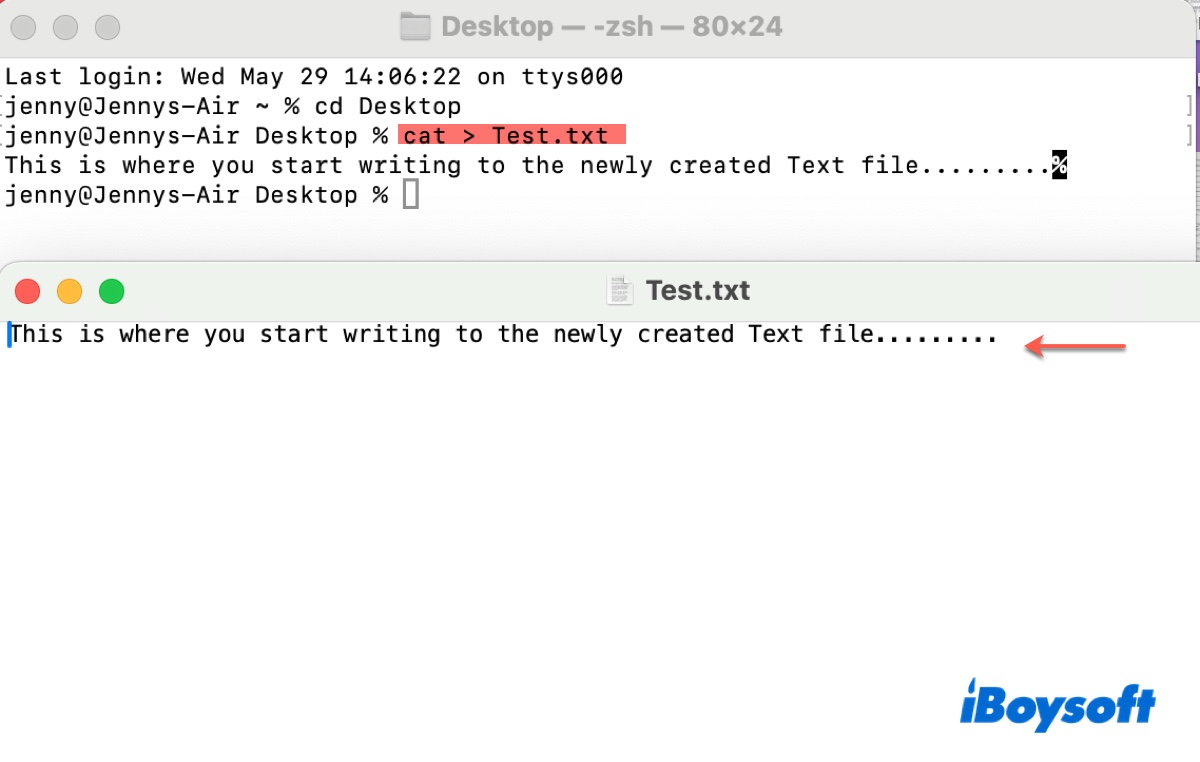
Wie erstellt man eine Python-Datei im Terminal auf dem Mac?
Um eine Python-Datei in Terminal zu erstellen und sie Test zu nennen, führen Sie aus: touch Test.py
Um eine Python-Datei mit dem Inhalt "Ich habe eine entzückende Katze." zu erstellen, führen Sie aus: echo "Ich habe eine entzückende Katze." > Test.txt
Wie erstellt man eine Binärdatei in Terminal auf dem Mac?
touch dateiname.bin
Um ein Binärdatei in Terminal zu erstellen und sie Test zu nennen, führen Sie aus: touch Test.bin
Verwandter Lesestoff: Wie öffnet man Binärdateien auf dem Mac?
Wie erstellt man eine versteckte Datei im Mac Terminal?
Um eine versteckte Datei in Terminal zu erstellen, müssen Sie zuerst die Datei erstellen und sie dann verstecken.
touch dateiname.erweiterung
chflags hidden dateiname.erweiterung
Um eine versteckte Datei namens Test.txt zu erstellen, führen Sie zuerst touch Test.txt aus und dann chflags hidden Test.txt
Wenn Sie die versteckte Datei später überprüfen möchten, führen Sie aus:ls -lo
Wenn Sie die Datei wieder sichtbar machen möchten, führen Sie aus:chflags nohidden dateiname.erweiterung
Wie öffnet oder bearbeitet man eine Datei aus dem Terminal auf dem Mac?
Um eine Datei aus dem Terminal auf dem Mac zu öffnen, egal ob sie versteckt ist oder nicht, benötigen Sie den Befehl "open".
open dateipfad
Zum Beispiel: open /Users/jenny/Desktop/Test.txt (Sie können die Datei in das Terminalfenster ziehen und ablegen, um den vollständigen Dateipfad zu erhalten.)
Um eine Datei in Terminal mit einer bestimmten App zu öffnen:
open -a anwendung dateipfad
Zum Beispiel: open -a TextEdit /Users/jenny/Desktop/Test.txt
Nachdem die Datei geöffnet ist, können Sie sie frei in der App bearbeiten. Wenn Sie eine Datei schreiben möchten, ohne eine App zu starten, probieren Sie den echo- oder cat-Befehl aus, den wir zuvor erwähnt haben.
Wie liest man eine Datei im Terminal auf dem Mac?
Eine kompatible App wird benötigt, um den Inhalt einer Datei zu lesen. Wenn Sie eine Textdatei oder eine Python-Datei haben, können Sie die Datei im Terminal mit einem der folgenden Befehle lesen:
Um eine Datei im Terminalfenster zu lesen:
cat dateipfad
Zum Beispiel: cat /Users/jenny/Desktop/Test.txt
Um eine Datei in einem Pager zu lesen:
less dateipfad
Zum Beispiel: less /Users/jenny/Desktop/Test.txt (Drücken Sie Q, um den Reader zu verlassen.)
Hoffentlich sind Sie nach dem Lesen dieses Artikels darüber informiert, wie man eine neue Datei im Mac Terminal erstellt. Wenn Sie die Informationen hilfreich finden, teilen Sie sie bitte.
Wie verwaltet man eine neue Datei im macOS Terminal (Kurzfassung)?
Hier sind die allgemeinen Schritte zur Verwaltung einer neuen Datei im Mac Terminal:
- Starten Sie das Terminal.
- Gehen Sie im Terminal zum Ordner, in dem Sie eine Datei erstellen müssen.
cd ordner_pfad - Führen Sie den entsprechenden Befehl unten aus, um eine Datei im Mac Terminal zu erstellen und zu verwalten.
Erstellen Sie eine leere Datei im Terminal:touch dateiname.erweiterungÖffnen Sie eine Datei im Terminal:open "dateiname"Schreiben Sie in eine Datei im Terminal:echo "Inhalt, der geschrieben werden soll" > dateiname.erweiterungVerstecken Sie eine Datei im Terminal:chflags hidden dateiname.erweiterung Löschen Sie eine Datei im Terminal:rm dateiname.erweiterung